¿Te encanta Ansible, pero te preguntas cómo hacer que funcione en Windows?
Ansible es una de las herramientas de automatización de infraestructura y administración de configuración más populares. Ayuda a automatizar la configuración/aprovisionamiento de la infraestructura, las implementaciones de software y la gestión general de la infraestructura.
Ansible estaba inicialmente disponible en Linux. Sin embargo, con el nuevo punto de vista de Microsoft sobre el código abierto, las mejoras de su comunidad y su aceptación de un método de desarrollo de software más ágil y orientado a DevOps, el soporte de Windows está alcanzando gradualmente el ritmo.
Aunque el soporte de Windows requiere un poco más de configuración, no es tan malo una vez que se realiza la configuración inicial. Hay dos formas posibles de instalarlo.
Tabla de contenido
Usando Cygwin
¿Has oído hablar de Cygwin?
Es un entorno compatible con POSIX para ejecutar en Windows. Esto significa que puede ejecutar muchas cosas en Windows, lo que normalmente hace en un sistema operativo basado en UNIX.
Si es la primera vez que escucha sobre Cygwin, me referiría a su página web oficial para obtener más comprensión.
La instalación predeterminada de Cygwin no cubre Ansible. Por lo tanto, debe seleccionarlos durante la instalación, como se explica a continuación manualmente.
- Descargar Cygwin (Elija el paquete Cygwin de 32 o 64 bits según su sistema)
- Ejecute el archivo de instalación de Cygwin que descargó anteriormente y siga la pantalla.
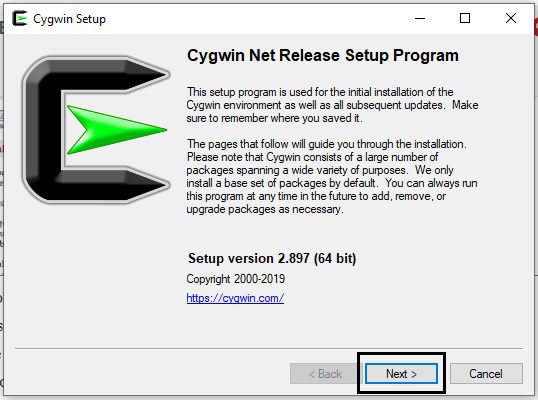
- Seleccione la fuente de descarga como «Instalar desde Internet».
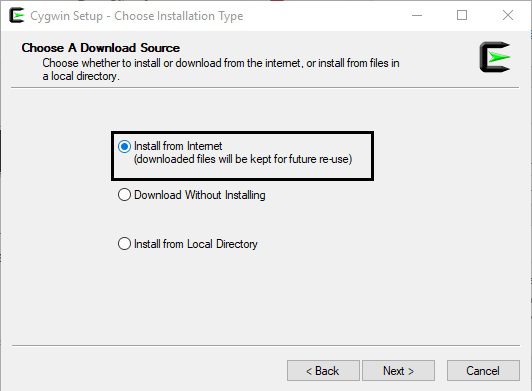
- Establezca un directorio raíz donde le gustaría instalar su aplicación
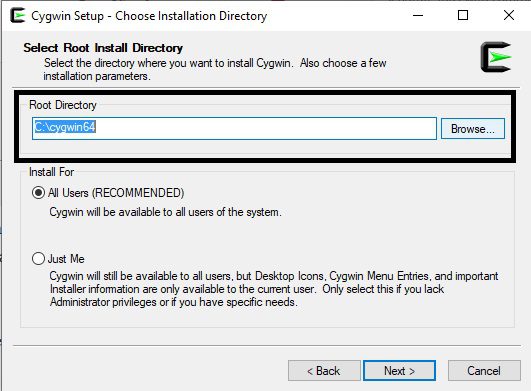
- Seleccione un directorio donde le gustaría instalar sus paquetes de Cygwin
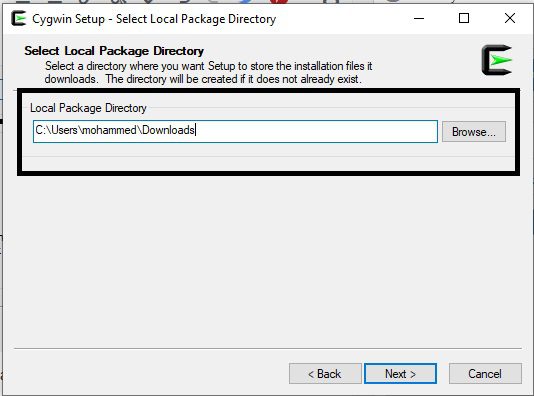
- Seleccione Conexión directa si no está utilizando un proxy.
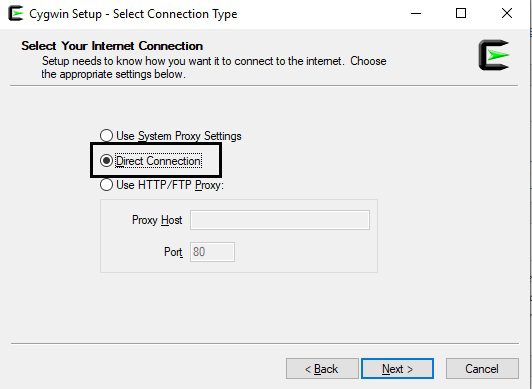
- Seleccione un espejo para descargar sus paquetes. Puede elegir cualquiera de la lista.
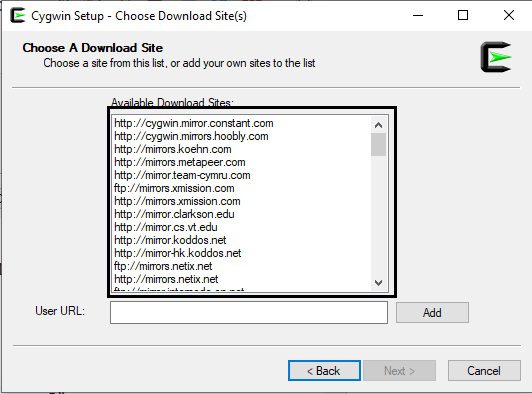
- Se mostrarán los paquetes disponibles para la instalación; aquí es donde tenemos que seleccionar ansible: seleccione ver como Completo explícitamente y luego busque «ansible» y luego seleccione la última versión como se muestra a continuación.
- Ansible-doc es opcional, haga clic en siguiente
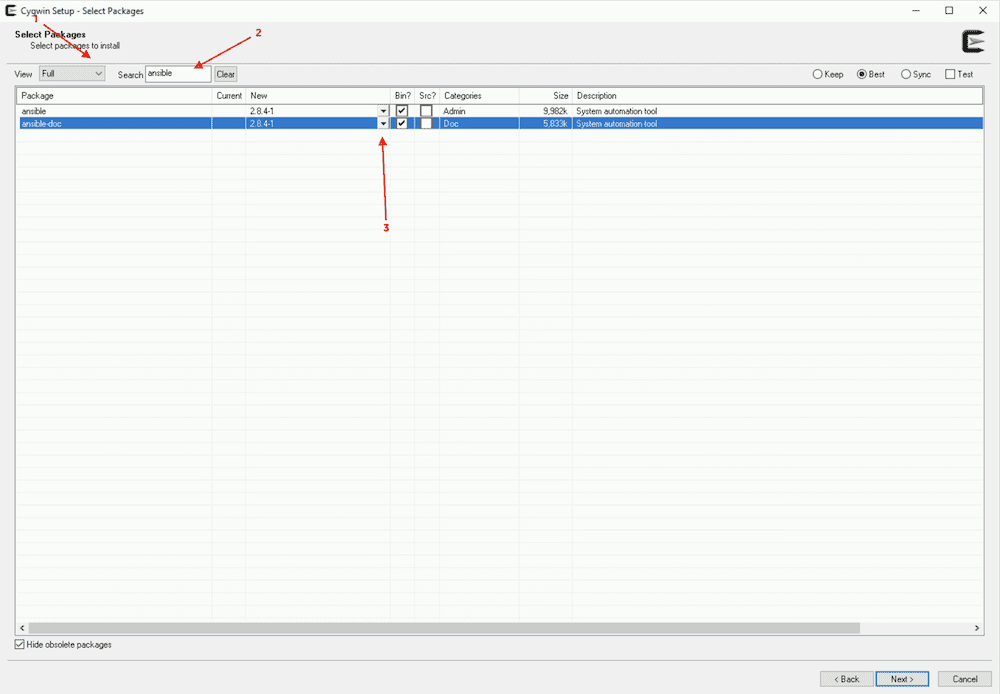
- Revise y confirme los cambios haciendo clic en siguiente
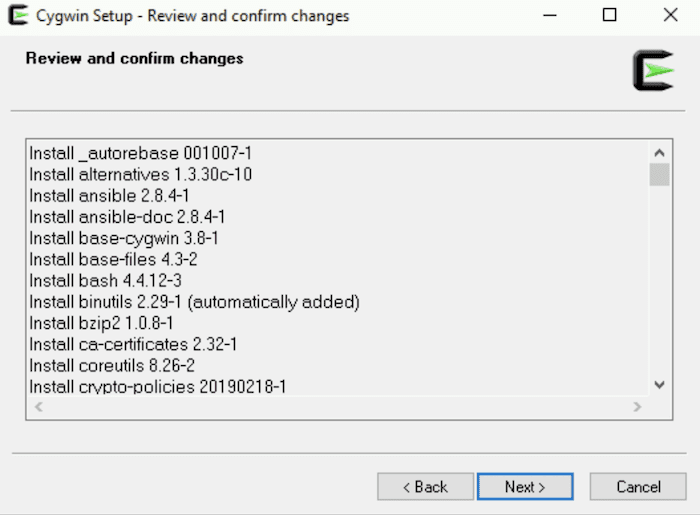
- Descargará e instalará los paquetes necesarios.
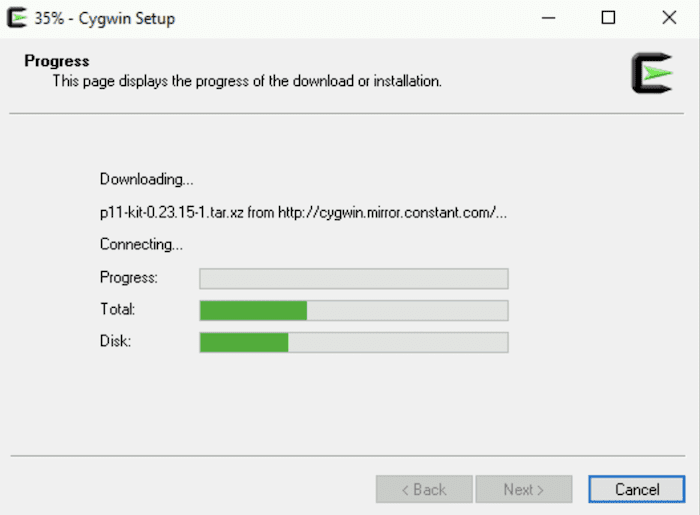
- Una vez hecho esto, recibirá un mensaje de éxito, haga clic en Finalizar
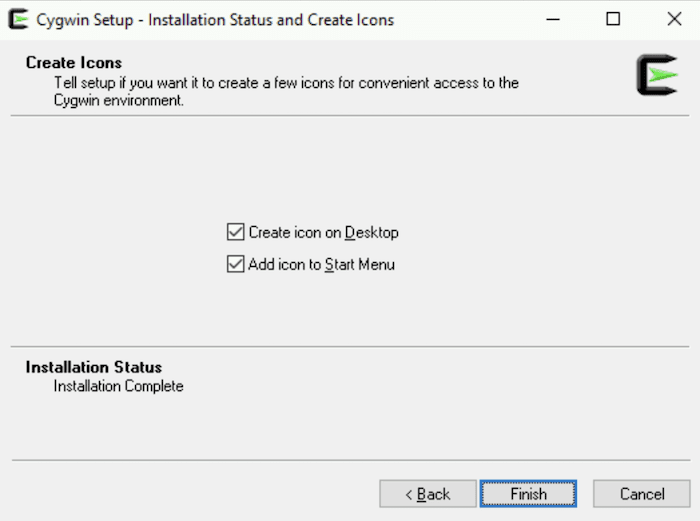
¡Felicidades! Ha instalado Cygwin con Ansible en Windows. Vamos a verificarlo.
- Haga doble clic en el icono de Cygwin Terminal desde el escritorio y escriba ansible –version
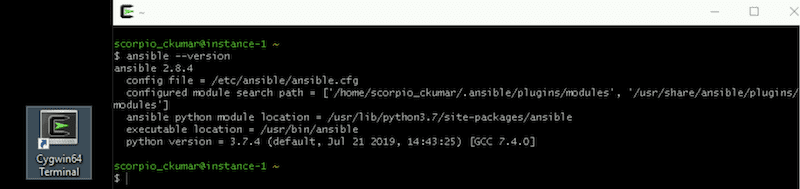
Y, como puede ver, se ha instalado correctamente.
Adelante, juega con él. Si está interesado en aprender Ansible, consulte este Curso de Udemy.
Usando Ubuntu en Windows 10
Gracias a Microsoft. Ahora es posible instalar Ubuntu en Windows 10.
Vamos a ponerlo en marcha.
- Busque características de Windows en el cuadro de búsqueda. Y cuando aparezca «Activar o desactivar las características de Windows», haga clic en eso.
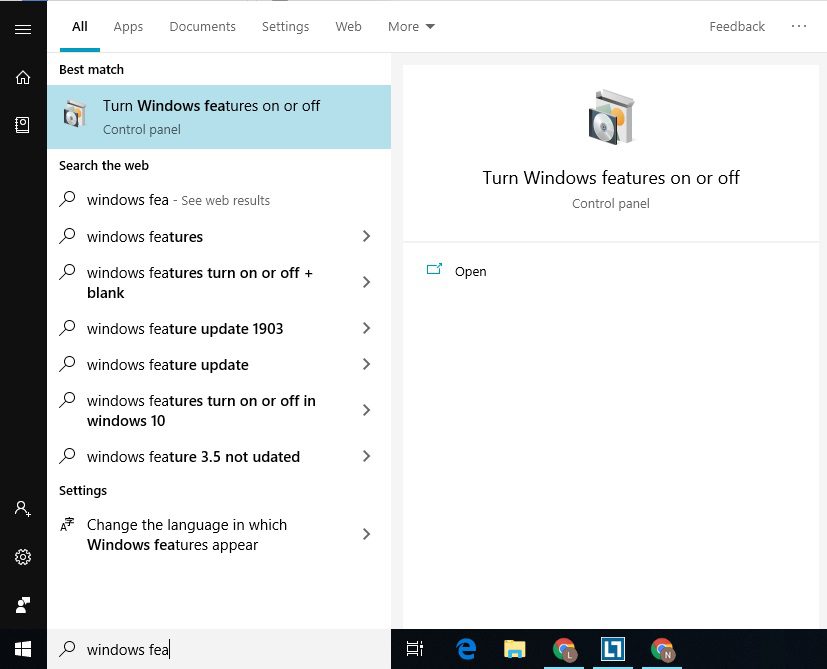
- Se abrirá una ventana con un montón de características. Desplácese hacia abajo y marque la casilla de Subsistema de Windows para la opción de Linux. Y después de eso, haga clic en el botón Aceptar.
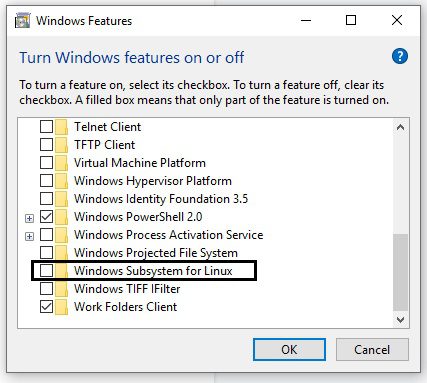
- Abra Microsoft Store y busque Ubuntu para instalar la última versión.
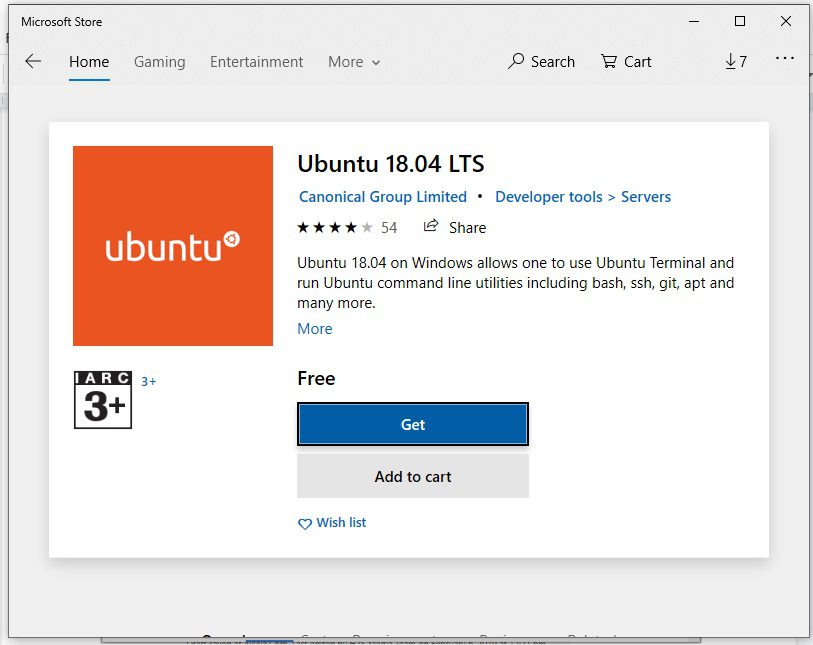
- Después de la instalación, verá un botón de inicio, utilícelo para abrir Ubuntu bash.
- En Ubuntu bash, le pedirá que configure el nombre de usuario y la contraseña para el usuario predeterminado. También puede configurar la contraseña de la cuenta raíz desde aquí escribiendo sudo passwd root
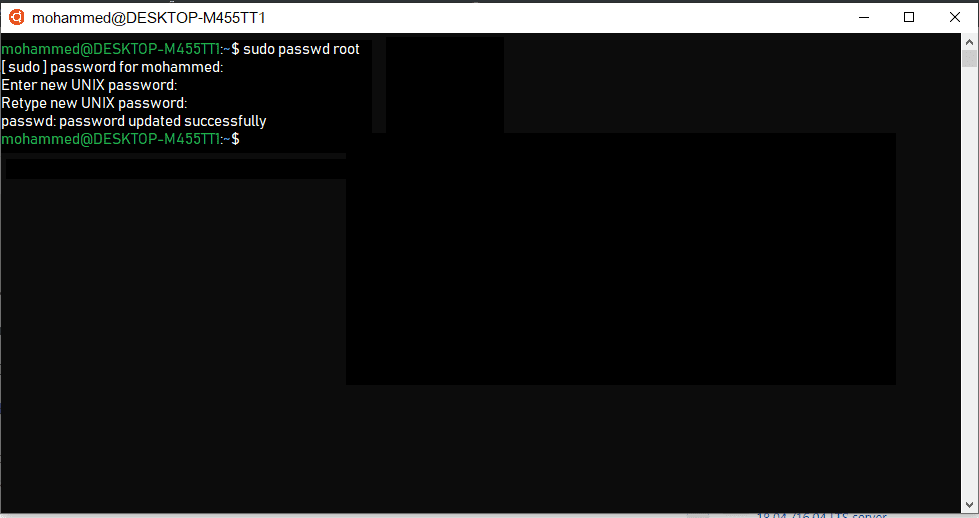
- Es hora de instalar Ansible con los siguientes comandos.
sudo apt-get update sudo apt-get install software-properties-common sudo apt-add-repository ppa:ansible/ansible sudo apt-get update sudo apt-get install ansible
- Presiona Y cuando te pida…
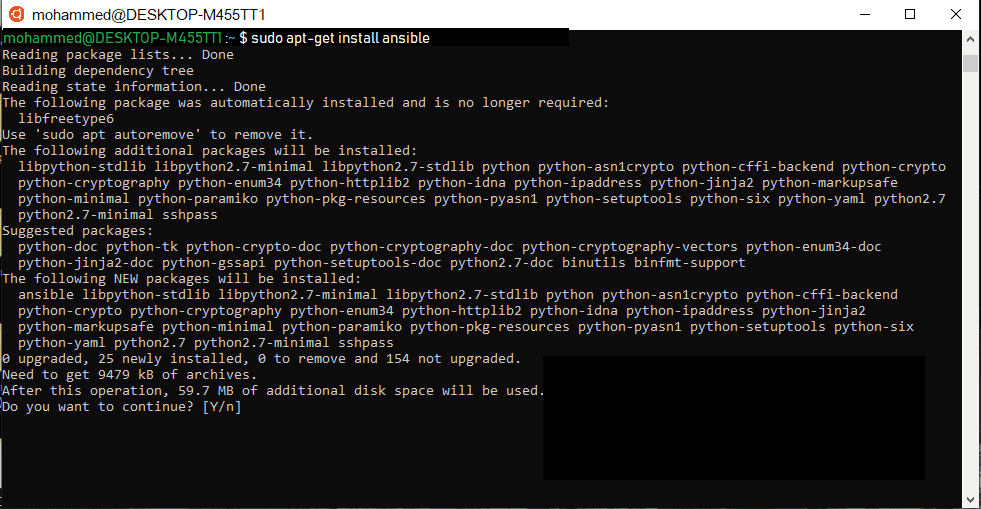
Después de la instalación, probemos si creamos y ejecutamos un libro de jugadas de demostración.
- Cree un archivo llamado testbook.yml
nano testbook.yml
- Agregue las siguientes líneas y guarde el archivo
- name: testing ansible hosts: localhost tasks: - name: echo a message debug: msg=”this is working"
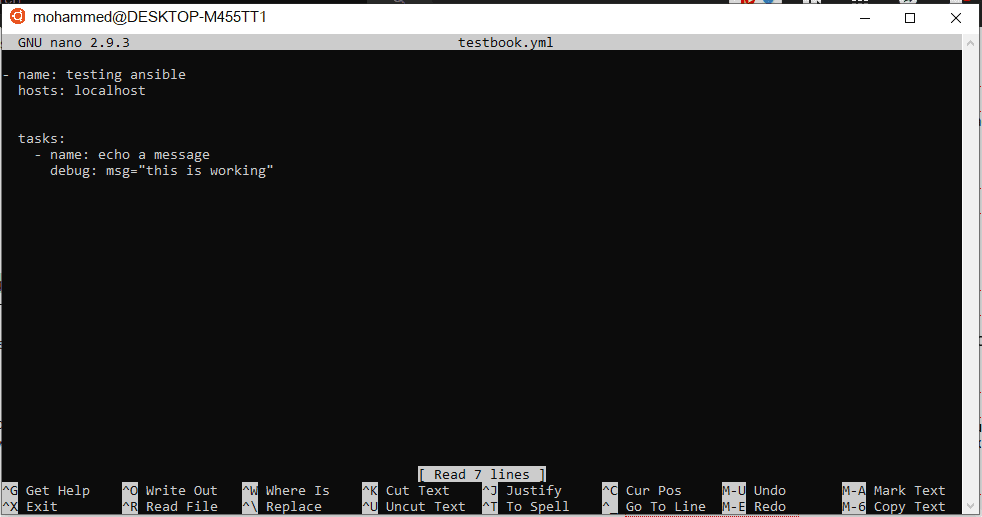
Y, finalmente, ejecute el libro de jugadas.
ansible playbook testbook.yml --connection=local
Conclusión
Espero que esto te ayude a instalar Ansible en Windows. Consulte esta publicación de blog para obtener información sobre el libro de jugadas para automatizar las tareas.
¿Te gustó leer el artículo? ¿Qué tal compartir con el mundo?